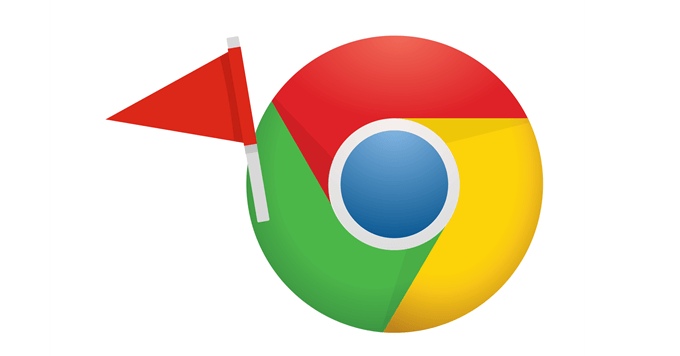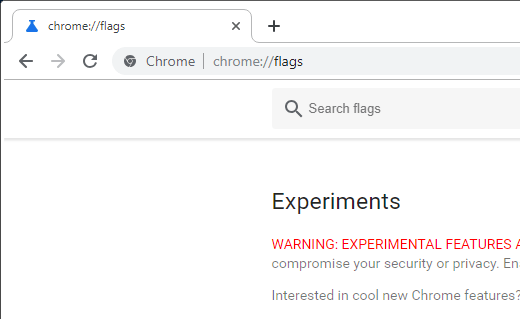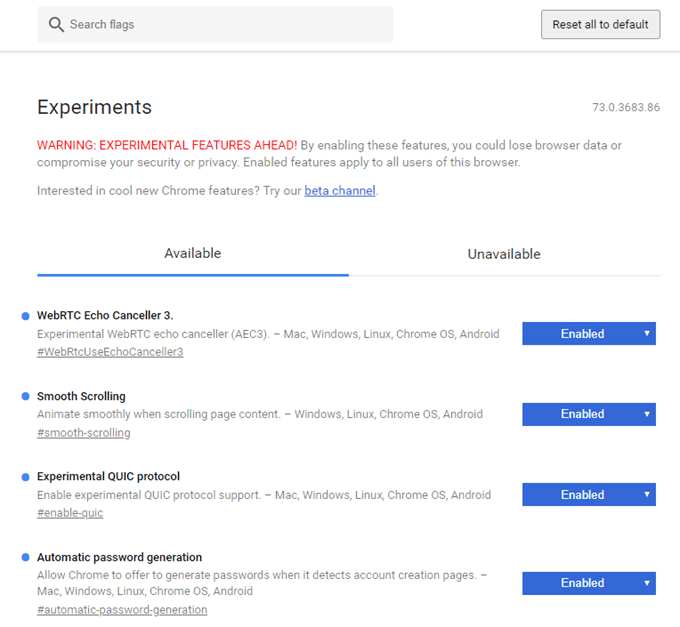Activarea steagurilor Chrome înseamnă a transforma funcții unice în browserul web Google Chrome. Când faceți acest lucru, puteți activa funcționalitatea specială pe care browserul implicit nu o folosește. alte steaguri provoacămai multe probleme.
Cum se activează Steagurile Chrome
Parcurgerea listei steagurilor Chrome este ușoară. Trebuie doar să introduceți chrome: // steaguriîn adresa URLarea Chrome. Imediat, veți vedea lista completă de steaguri care pot fi dezactivate pe sistemul dvs. de operare.
Bara de căutare din partea de sus a paginii de pavilion Chrome este cea mai simplă modalitate de a găsi steaguri Chrome, deoarece lista nu este sortată alfabetic. Unele site-uri web care oferă informații despre steagurile Chrome ar putea să le descarce cu un alt nume, astfel că căutarea este calea de urmat.
După ce aterizați pe un steag pe care doriți să îl activați, selectați meniul vertical corect și alegeți Activat.
Sfat: trebuie să reporniți Chrome pentru a activa complet aceste steaguri. Deși este tentant să activăm toate steagurile care vă plac și apoi să relansăm Chrome o singură dată pentru a le aplica, este mai bine să le permiteți unul câte unul să recunoască mai bine care sunt Chromeflag-urile care produc defecțiuni în browser, în cazul în care oricare dintre acestea face acest lucru.
Important: Dacă aveți probleme cu aceste steaguri, reveniți la pagina cu steagurile Chrome principale și alegeți Resetați toate la valori implicite.
Lista celor mai bune steaguri BestChrome
Acestea sunt unele dintre steagurile noastre preferate Chrome, care pot fi activate pentru un browser super-încărcat.
Notă: Copiați și lipiți textul cu caractere aldine de mai jos în bara de căutare din pachetul cu steaguri Chrome. găsiți indicatorul menționat.
Serializare cu ancoră de defilare (# activare-defilare-ancoră-serializare): faceți ca Chrome să urmărească locul în care vă aflați pagina web, astfel încât un anunț sau alt element nu vă poate perturba poziția curentă.
Activați Picture-in-Picture (# enable-picture-in-picture): în timp ce transmiteți un videoclip, faceți clic dreapta pe acesta și alegeți opțiunea imagine în imagine, astfel încât chiar și atunci când deschideți o nouă filă, videoclipul continuă să se redea în partea de jos a Chrome.
Generarea automată a parolelor (# generarea automată a parolelor): Chrome vă poate sugera parole sigure pentru dvs., astfel încât să puteți veni rapid cu parolele greu de intuit atunci când crearea unui cont nou online. Veți vedea opțiunea de a face o parolă aleatorie atunci când Chrome identifică pagina pe care sunteți una care acceptă înregistrarea contului utilizatorului.
Descărcarea paralelă (# enable-parallel-downloading): descărcați fișierele mai rapid în Chrome, permițând acestui steag să facă Chrome să descarce paralele descărcări paralele.
Eliminarea automată a filelor (# automat-renunțarea la filele): permiteți acest steag de economisire a memoriei în Chrome să aibă filele neutilizate aruncate automat atunci când memoria sistemului este prea mică. Din fericire, fila nu dispare; selectați doar pagina pentru a o reîncărca atunci când aveți nevoie din nou.
Protocolul QUIC experimental (# enable-quic): Începeți să utilizați acest protocol de rețea experimental creat de Google pentru a crește viteza cu care puteți transfera fișiere și navigați pe web. Este o combinație între protocoalele TCP și UDP.
Utilizatorul Google Password Manager (# google-password-manager): accesarea parolelor pe care le-ați salvat în Chrome ar trebui să fie ușor, ceea ce face acest steag Chrome: faceți clic dreapta pe un câmp de parolă pentru o scurtare la setarea Chrome unde puteți găsi toate parolele salvate.
NoState Prefetch (# enable-nostate-prefetch): Permiteți Chrome să prechege resursele pentru a salva în timpurile de încărcare a paginii, dar pentru a economisi memorie în același timp.- WebRTC Echo Canceller 3 (# WebRtcUseEchoCanceller3): activați acest steag în Chrome dacă întâmpinați ecou în timpul chaturilor online în care microfonul preia sunete inutile.
>Activați încărcarea de imagini leneșe (# enable-lazy-loading-image): salvați utilizarea de date și memoria împiedicând încărcarea imaginilor până când ați defilat îndeaproape către ele.
Defilare lină (# defilare lină): Sk paginile im sunt mult mai ușoare prin reglarea funcției de derulare lină a Chrome, care va opri bâlbâirea în sulurile tale.
Afișați butonul de copiere salvat (# show-saved-copy ): vizualizați cu ușurință o copie în cache a paginilor web deja descărcate pe computer dintr-o vizualizare anterioară. S-ar putea să vizualizați pagini web offline în Chrome dacă pagina este în starea finală sau dacă conexiunea dvs. la internet nu funcționează.
Postări asemănatoare: